| Онлайн-справка SpaceClaim |

|
Вы находитесь здесь:Работа с документами SpaceClaim > Импорт и экспорт
Импорт и экспорт
Выполните команду Open (Открыть), чтобы открыть файлы, созданные в любом поддерживаемом формате. Команда Save As (Сохранить как) позволяет экспортировать детали, сборки, чертежные листы и трехмерные разметки в форматы, считываемые другими приложениями. Поддерживаемые действия зависят от типа вашей лицензии.
Если вы часто работаете с файлами других приложений, мы рекомендуем задать параметры файлов для оптимизации процесса импорта и экспорта в соответствии с вашими потребностями.
Идентификаторы объектов для ребер, граней и тел не сохраняются в SCDOC-файле. Идентификаторы объектов сохраняются при открытии или вставке других файлов. Кроме того, идентификаторы можно экспортировать. Например, если вы экспортируете конструкцию в аналитическую компанию, которая помечает геометрию тегами положений для загрузки, граничных условий и т. д., то когда вы повторно импортируете эту конструкцию, вносите изменения и снова экспортируете ее в эту компанию, ей не придется воссоздавать свои теги в новой конструкции.
Если при импорте файла возникает ошибка, ее причина приводится в журнале состояния (Status Log) в нижнем правом углу окна.
Импорт конструкции
-
Выберите команду Open (Открыть) в меню File (Файл), щелкните  на панели инструментов Quick Access (Быстрый доступ) или щелкните инструмент Insert (Вставка) в группе ленты Insert (Вставка) на вкладке Design (Конструктор).
на панели инструментов Quick Access (Быстрый доступ) или щелкните инструмент Insert (Вставка) в группе ленты Insert (Вставка) на вкладке Design (Конструктор).
В зависимости от выбранного типа файла в окне Open (Открытие) появятся дополнительные элементы. Чтобы просмотреть описания этих параметров или задать их значения по умолчанию, щелкните Options (Параметры).
-
Выберите команду Check geometry (Проверить геометрию), чтобы запустить проверку геометрии после открытия или импорта файла. См. раздел Проверка геометрии.
-
Перейдите к файлу, который нужно открыть или вставить, и выберите его.
При открытии файл отображается в новом окне Design (Конструктор). При вставке файл появляется в активной конструкции в качестве внешнего компонента.
Если в пути к файлу, который вы пытаетесь открыть или вставить, есть недопустимый символ, во избежание ошибок он будет заменен на допустимый символ.
При попытке открыть файл Inventor, Pro/ENGINEER или Unigraphics, в котором отсутствуют компоненты, отобразится запрос на поиск недостающих файлов.
Щелкните Stop (Стоп) в строке состояния, чтобы отменить текущий импорт.
Имя успешно импортированного файла отобразится в журнале состояния (Status Log).
Разверните разделы ниже, чтобы получить информацию об определенных форматах файлов.
Экспорт конструкции или трехмерной разметки
-
Выберите команду Save as (Сохранить как) в меню File (Файл).
Можно также нажать клавишу F12 или сочетание клавиш Ctrl+Shift+S.
Конструкцию необходимо сохранить как документ, прежде чем экспортировать ее в другой формат.
-
Выберите тип файла в раскрывающемся списке Save as type (Сохранить как тип).
-
В зависимости от выбранного типа файла в окне Save As (Сохранить как) появятся дополнительные параметры:
-
Параметр Save as copy (Сохранить как копию) позволяет сохранить копии внешних компонентов, на которые ссылается конструкция, с новыми именами либо заменить одни внешние компоненты на другие. Для этого необходимо щелкнуть Resources (Ресурсы).
-
Параметр References (Ссылки) позволяет отобразить все внешние компоненты, на которые ссылается файл. Выберите один или несколько внешних компонентов и щелкните Browse (Обзор), чтобы переименовать или заменить их.
-
При экспорте файлов нескольких типов доступен параметр Override Units (Переопределить единицы измерения). Выберите единицы измерения в списке.
-
В разделе Options (Параметры) также можно задать параметры экспорта по умолчанию для выбранного типа файла.
-
Параметр Improve data on export (Улучшить данные при экспорте) позволяет очистить впечатанные ребра и разделенные кривые при экспорте данных.
-
Значение параметра Units (Единицы измерения) зависит от типа файла
-
Параметр View () позволяет выбрать стандартный вид
-
Значение параметра Version (Версия) зависит от типа файла
-
Параметр Export part manufacturing information (Экспортировать технологическую информацию о детали) доступен в JT
-
Параметр Use Perspective Camera (Использовать перспективную камеру) применяется для KeyShot
-
Параметр Store 3D data as (Сохранять трехмерные данные как): для PDF выберите значение Geometry (PRC B-Rep) (Геометрия (контурное представление PRC)) или Facets only (Universal 3D) (Только грани (Universal 3D))
-
Convert components to Rhino layers (Преобразовать компоненты в слои Rhino)
-
Protocol (Протокол): 203 или 214 для файлов .
-
Image size (pixels) ( изображения (в пикселях)): открытие диалогового окна Image Size (Размер изображения) для точечных рисунков, а также GIF-, JPEG-, PNG- и TIFF-файлов
Скрытые линии экспортируются с толщиной по умолчанию. При экспорте компонентов сохраняются их зеркальные отношения.
Для файлов , , STL и STEP можно выбрать, в какой версии или протоколе их сохранять. Можно также задать параметры экспорта по умолчанию, щелкнув Options (Параметры).
Документы, содержащие только кривые эскизов, можно сохранить в форматах «двоичный » (.sab), текст ACIS (.sat), Parasolid, CATIA, IGES, STEP и VDA. Свободные точки можно импортировать и экспортировать в форматы Rhino, PDF, ACIS, IGES, JT Open, Parasolid, STEP и VDA.
При сохранении импортированных конструкций с идентичными именами файлов им присваиваются уникальные имена. Например, если вы импортировали файлы name.prt и name.asm, они будут сохранены под именами name.scdoc и name2.scdoc.
Разверните разделы ниже, чтобы получить информацию об определенных форматах файлов.
-
Перейдите в папку и введите имя файла в диалоговом окне.
-
Нажмите кнопку Save (Сохранить).
Import (Импорт): поддерживаемые типы файлов
До R27 (2017 1.0)
3D — детали, сборки
.sat, .sab, .asat, .asab
-
При сохранении SAT-файла в файл X_T в конструкции выполняется очистка поврежденных ребер.
-
При импорт файлов ACIS импортируется имя экземпляра в формате «деталь n (тело m)», но только если имя тела отличается от имени детали. Имена компонента и тела разделяются символом, который можно определить в параметрах файлов ACIS. Например, символ по умолчанию — точка, поэтому импортированное имя будет иметь формат компонент.тело. Таким образом, если в одном компоненте имелось одно тело с именем wheel, имя компонента, импортированного в SC, будет выглядеть как wheel. Экземпляр — это копия тела (скопированное или шаблонное твердое тело).
-
Для импорта тел ACIS можно использовать параметр RealDWG, а кривые эскизов и текст можно импортировать в двухмерные конструкции.
- уровня деталей и сборок можно импортировать из ACIS.
Грани, 3D — детали, сборки, геометрия (контурное представление PRC)
PDF-файлы
- Поддерживаются 32- и 64-разрядные платформы.
- Для трехмерных PDF-файлов импортируется информация о цветах.
- Поддерживается импорт и экспорт контурного представления
- При экспорте по умолчанию используется контурное представление
- Поддерживается импорт PMI в качестве графических объектов (не семантических).
- Примечания
- Геометрические допуски
- Отделки поверхности
- Символы базы
- Базовые целевые элементы
- Для импорта и экспорта контурного представления не требуется приложение Adobe Acrobat. Поддерживаются 32- и 64-разрядные платформы. Не поддерживается приложение Adobe Acrobat X Pro
- Трехмерный PDF-файл с помощью нейтрального файла PRC вместе с семантическими данными PMI (если доступны данные PMI (технологическая информация о продуктах))
- Кривые импортируются из данных граней.
V1.0 (фасеты)
3D — детали, сборки
AMF-файлы
-
Также поддерживается импорт сжатых AMF-файлов.
-
Остановить импорт AMF-файлов можно с помощью кнопки Stop (Стоп), если обработка изображений занимает слишком долго времени.
-
Поддерживаются имена и цвета тел.
Версии R12–14, 2000, 2004, 2007, 2010, 2013, 2016
объекты пространства моделей и макетов, включая твердые тела (формат ACIS V7)
В том числе сетки полиграней
- и -файлы
-
Чертежи можно вставлять как макеты.
-
Если при импорте файла AutoCAD не отображается нужная геометрия, попытайтесь изменить параметры импорта. См. раздел Параметры импорта и экспорта файлов.
-
Если сохранить конструкцию с затененным стилем графики как DWG-файл, этот стиль преобразуется в стиль скрытой линии.
-
Если сохранить конструкцию из металлического листа как DXF-файл, примечания и линии изгибов сохраняются на одном слое, а общие размеры при развертывании удаляются.
-
Значения толщины линий можно экспортировать в AutoCAD (DXF или DWG). Линии штриховки на чертежных листах экспортируются как автономные линии.
-
Сетки полиграней можно импортировать из файлов AutoCAD как трехмерные твердые тела. Список параметров импорта сеток полиграней см. в разделе Параметры импорта и экспорта файлов.
-
Если выбрать параметр TeighaDWG, «прокси-объекты» импортируются в DXF- и DWG-файлы AutoCAD.
-
Если файл AutoCAD не открывается, попробуйте изменить параметр DWG на RealDWG. Некоторые файлы AutoCAD содержат встроенные модели ACIS, которые могут отличаться от стандартных моделей ACIS. Библиотеки RealDWG содержат API для сохранения этих отличающихся моделей ACIS в последний общепринятый формат — ACIS версии 7. Библиотеки TeighaDWG не поддерживают это.
-
Тела ACIS можно импортировать с помощью параметра RealDWG, а сетки полиграней импортируются в качестве легковесных компонентов (доступных только для чтения) и эскизов.
- Экспорт в виде двухмерных снимков
- Пространства макетов импортируются в отдельные окна.
- Пустые пространства макетов игнорируются при импорте.
- Пространства макетов поддерживаются только в Teigha, а НЕ в RealDWG.
SPB (BRD, MCM, SIP)
детали и сборки
- Для локального использования преобразователей периодичности необходимо установить Cadence SPB
версии V4 4.1.9–4.2.4
детали, сборки
MODEL-, CATPart-, CATProduct-, CGR- и EXP-файлы
-
Файлы граней CATIA (CGR-файлы) можно открыть, но они отображаются в виде недоступных для загрузки легковесных компонентов. Вы можете сохранить импортированные CGR-файлы как документы, которые можно открыть позже; однако содержимое таких документов все равно остается легковесным. Оно отображается в окне Design (Конструктор), но вы не сможете изменить модель.
- PMI на уровне деталей
-
Можно открыть и вставить файлы CATIA с технологической информацией о продуктах (PMI). Видимость отключается. При отсутствии слоя он создается автоматически.
-
Технологическая информация о продуктах (PMI) размещается на импортированных плоскостях комментариев.
- Поддерживается импорт и экспорт свободных точек
- В CGR грани импортируются в качестве сеточных объектов. SpaceClaim рекомендует редактировать сетки в 64-разрядной ОС.
- Именованные выборки граней создаются при импорте геометрических наборов.
- Наборы публикаций импортируются как именованные выборки.
версии V5 R8–R25, V5-6R2016
детали, сборки
MODEL-, CATPart-, CATProduct-, CGR- и EXP-файлы
-
Файлы граней CATIA (CGR-файлы) можно открыть, но они отображаются в виде недоступных для загрузки легковесных компонентов. Вы можете сохранить импортированные CGR-файлы как документы, которые можно открыть позже; однако содержимое таких документов все равно остается легковесным. Оно отображается в окне Design (Конструктор), но вы не сможете изменить модель.
- PMI на уровне деталей
-
Можно открыть и вставить файлы CATIA с технологической информацией о продуктах (PMI). Видимость отключается. При отсутствии слоя он создается автоматически.
-
При экспорте файлов CATIA версии 5 вы можете снять флажок Simplify Spline Surface Data (Упростить данные о поверхности сплайна). Если вы импортируете или экспортируете файлы CATIA, для расположений XYZ точечных объектов задается правильный масштаб.
-
Технологическая информация о продуктах (PMI) размещается на импортированных плоскостях комментариев.
- Поддерживается импорт и экспорт свободных точек
- В CGR грани импортируются в качестве сеточных объектов. SpaceClaim рекомендует редактировать сетки в 64-разрядной ОС.
- Именованные выборки граней создаются при импорте геометрических наборов.
- Наборы публикаций импортируются как именованные выборки.
R2010x - R2016x
детали, сборки
.3DXML
-
Файлы граней CATIA (CGR-файлы) можно открыть, но они отображаются в виде недоступных для загрузки легковесных компонентов. Вы можете сохранить импортированные CGR-файлы как документы, которые можно открыть позже; однако содержимое таких документов все равно остается легковесным. Оно отображается в окне Design (Конструктор), но вы не сможете изменить модель.
-
Можно открыть и вставить файлы CATIA с технологической информацией о продуктах (PMI). Видимость отключается. При отсутствии слоя он создается автоматически.
-
Технологическая информация о продуктах (PMI) размещается на импортированных плоскостях комментариев.
- PMI на уровне деталей
- Точные данные о деталях и продуктах CATIA версии 6 необходимо экспортировать в формате V5CATPart, а CATProduct следует считывать в SpaceClaim.
- Поддерживается импорт и экспорт свободных точек
- Именованные выборки граней создаются при импорте геометрических наборов.
- Наборы публикаций импортируются как именованные выборки.
- Для 3DXML, SCDM имеются дополнительные модули JT Open, 3D PDF и CATIA V5/V6.
(Только ANSYS SCDM) V18.1 и V19, Creo 3.0
- Программное обеспечение Creo Elements/CoCreate должно быть установлено локально
- Если параметр Import hidden components and geometry (Импортировать скрытые компоненты и геометрию) включен в общих параметрах файлов SpaceClaim и также включен параметр Coordinate systems (Системы координат), импортируются только системы координат на уровне деталей.
детали, сборки
AGDB-файлы
(Только ANSYS SCDM) до 16
- Сборки уплощаются
- Программное обеспечение Design Modeler должно быть установлено локально
IDF 3.0 и IDF 4.0
открытие файлов IDF и PADS
IDF-, EMN- и IDB-файлы
-
Поддерживается большинство содержимого в файлах IDF 4.0.
-
Не поддерживаются сборки панелей и плат, вырезы, заполненные области, опоры, материалы, панели и все связанные с ними компоненты, подмакеты и термические модели.
-
Открытие файлов IDF и PAD
- IDF-файлы можно синхронизировать с импортированной моделью.
- Выберите любую геометрию в модели и щелкните правой кнопкой мыши > Update IDF (Обновить IDF), чтобы обновить IDF-файл на основе операций с компонентами, который выполнялись в модели (например, перемещение компонентов).
- Текущий документ SpaceClaim должен быть создан путем импорта IDF-файла.
- Исходный IDF-файл должен находиться на диске в своем начальном расположении.
- Будет записан новый IDF-файл, содержащий обновленную информацию.
- Новый файл можно считать обратно в исходную систему ECAD для обновления компонентов.
ANF (только SCDM)
.anf
ODB++
.tgz
EDB
.def в папке .aedb
IPC2581
.xml, .cvg
GDSII
.gds, .sf, .stm
фасеты/сетка
.msh, .tgf
- Только сетка поверхности/границы импортируется как единое фасетированное тело
- Единицей измерения сетки считается метр
- Параметр быстрого создания сетки ограничивает имена файлов и путей только символами ASCII. Поэтому имена файлов и пути к файлам, содержащие символы не из набора ASCII, не поддерживаются.
геометрия
.tin
- Установите для параметра Object names (Имена объектов) значение ON (Вкл.) в разделе SpaceClaim Options > General file options (Параметры > Общие параметры файлов), чтобы импортировать имена деталей ICEM CFD. С лицензией ANSYS. Имена деталей импортируются всегда, даже если для параметра Object names (Имена объектов) установлено значение OFF (Откл.).
- ICEM CFD представлены в виде отдельных тел в SpaceClaim.
- Если параметр Improve imported data (Обработать импортированные данные) включен (ON), в результате импорта модели могут быть созданы твердые тела и/или структура деталей будет отличаться от структуры в ICEM CFD.
- Модели, содержащие фасетированные кривые или поверхности, НЕ поддерживаются.
- Если файл tetin содержит ребра, прикрепленные к фасетам, и при этом ребра и фасеты находятся в разных деталях ICEM CFD, то имя детали ICEM CFD для ребер будет удалено, поскольку ребра помещаются в деталь, содержащую фасеты.
- Можно изменить значения и перезапустить топологию сборки в ICEM CFD для обеспечения более успешного импорта.
- ICEM CFD ограничивает имена файлов и путей только символами ASCII. Поэтому имена файлов и пути к файлам, содержащие символы не из набора ASCII, не поддерживаются.
детали, сборки (версии до 5.3)
IGS- и IGES-файлы
- Поддерживается импорт кривых и их цветов.
версии 6–10, 11–2016
детали, сборки
IPT- и IAM-файлы
-
Сведения об ограничениях можно найти по этому адресу: http://doc.spatial.com/index.php/InterOp:Connect/Inventor/Inventor_Reader#Limitations.
-
Ограниченная поддержка сборки Inventor
-
Не поддерживаются атрибуты сборок, такие как цвета и слои.
-
Детали Inventor и подсборки Inventor должны находиться в основном (корневом) каталоге сборок Inventor.
-
Функции уровней сборок не поддерживаются. Например, экземпляр может быть помечен как заблокированный (то есть невидимый) в сборке Inventor. Так как преобразователь не поддерживает считывание заблокированной информации, заблокированные экземпляры будут преобразованы.
-
Поверхности Inventor не поддерживаются
Преобразователь в настоящее время не обрабатывает «винтовые» поверхности в файлах Inventor 6 и поверхности «cylspl» в файлах Inventor 7. Если файл Inventor содержит любые из этих поверхностей, будет выполнено частичное преобразование с пропуском данных для этих поверхностей и преобразованием других объектов.
-
Ограниченная поддержка объектов в Inventor 11, 2008, 2009 и 2010
Преобразователь в настоящее время не поддерживает некоторые объекты, связанные с расширенными операциями Inventor, такими как образование поверхности.
-
Атрибуты не поддерживаются
Преобразователь не поддерживает преобразование атрибутов, таких как цвета и слои.
-
Скрытые флажки не поддерживаются
Преобразователь не поддерживает фильтрацию скрытых тел. Таким образом, все скрытые тела также преобразовываются.
-
Ограниченная поддержка единиц измерения
Преобразователь поддерживает только миллиметры и дюймы в версиях Inventor 6–11 и 2008. В версиях 2009 и 2010 преобразователь поддерживает только миллиметры в качестве единиц измерения. Все неподдерживаемые единицы измерения считаются миллиметрами.
версии 6.4, 7.0, 8.0, 8.1, 8.2, 9.0–10.0
детали, сборки
JT-файлы
- Для считывания и записи JT-файлов, созданных с помощью версии 5.3, доступны библиотеки JT Open 5.3.
- JT-файлы с технологической информацией о продуктах (PMI) поддерживаются для следующих элементов:
- Метки базы
- Текстовые примечания
- Измерения размеров
- GD&T (данные о геометрических расстояниях и допусках)
- Символы сварки
- Примечания с флажками
- Параметр PMI по умолчанию включен (On) (на уровне деталей PMI)
- PMI размещается на импортированных плоскостях комментариев
- Поддерживаются семантическая технологическая информация о продуктах (PMI), а также данные PMI для полилиний. При изменении геометрии обновляются семантические импортированные размеры. Полилинии — это простые кривые в пространстве, которые не обновляются.
- После импорта семантическая технологическая информация о продуктах (PMI) размещается на слое Layer0. Полилинии располагаются на слое, именуемом Imported Polyline Annotations (Импортированные комментарии к полилиниям).
- Что касается символов GD&T (данных о геометрических расстояниях и допусках), можно щелкнуть любой комментарий к допуску или символ базы, чтобы просмотреть их значения на панели Properties (Свойства).
- Щелкните стрелку или линию, чтобы просмотреть или изменить стрелку либо стили на панели Properties (Свойства).
- Поддерживаются имена файлов Unicode.
- Поддерживается импорт и экспорт свободных точек
- В JT Open версий 6.4 и 7.0 импортируются и экспортируются данные граней
- Для JT Open имеется дополнительный модуль SCDM
NX1–NX10 и UG версии 11–18
детали, сборки
PRT-файлы
V10.0–V29
детали, сборки
.x_t, .x_b, .xmt_txt, .xmt_bin
кривые (только вставка)
TXT-файлы
-
сплайна создается по умолчанию или если используется параметр Polyline=False. Если используется параметр Polyline=True, точки соединяются посредством сегментов из прямых линий.
-
По умолчанию создаются двухмерные кривые. При указании двухмерных кривых первый столбец точек данных должен содержать целое число и задавать высоту плоскости одной из кривых. Начало новой кривой указывается путем изменения высоты от одной линии до следующей. Если используется параметр 3D=True, кривые могут быть трехмерными
-
Используйте ключевое слово Fit, чтобы указать используемый метод: Curve Fitting (Вычерчивание кривой по точкам) или Interpolation (Интерполяция).
Если указать параметр Fit=True, используется метод Curve Fitting (Вычерчивание кривой по точкам). При этом кривая создается по точкам данных с учетом указанного допуска. Кривая может не проходить точно через все точки, и расстояние от кривой до точки устанавливается с учетом допуска.
Используйте ключевое слово Fittol, если задан параметр Fit=True, чтобы указать допуск для метода Curve Fitting (Вычерчивание кривой по точкам) в единицах измерения модели. Например: Fittol=1.0e-2
При создании кривой ниже используется метод Curve Fitting (Вычерчивание кривой по точкам) (т. е. задан параметр Fit=true). Большой допуск (fittol=2.0) подчеркивает тот факт, что кривая не проходит через точки, но учитывает указанный допуск.
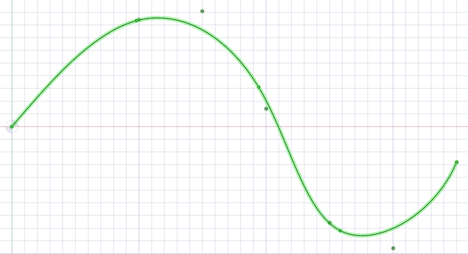
Если указать параметр Fit=False, используется метод Interpolation (Интерполяция). При интерполяции кривая должна точно проходить через все точки. Метод интерполяции используется для построения непрерывной кривой, проходящей через все точки.
При создании кривой ниже использовалась интерполяция (т. е. задан параметр Fit=False). В файле имеется семь точек, и кривая проходит точно через каждую из них.
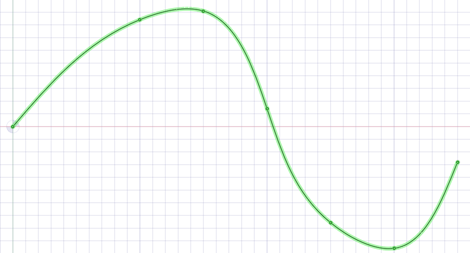
-
Несколько кривых разделяются пустыми линиями.
-
Вы можете импортировать текстовые файлы с кривыми точек, содержащие одноточечные кривые, которые будут созданы в качестве точек.
-
Открытые или вставленные текстовые файлы с кривыми точек показывают закрытую кривую, если файл включает повторяемое значение.
-
Кривые можно импортировать в системы координат или другую геометрию, например другие импортированные объекты.
-
Текстовые файлы с кривыми точек со столбцами, разделенными запятыми, можно открыть или вставить. Эта функция позволяет импортировать любое значение, разделенные запятыми.
-
Если при считывании входящего текстового файла возникает ошибка, отобразится сообщение с номером строки с ошибкой в скобках, после которого следует текст, находящийся на этой строке.
-
В следующем примере слева показано содержимое текстового файла с кривыми точек, а справа — трехмерные кривые, создаваемые с помощью этого файла:
-
Обратите внимание, что для точек используются координаты (Z, X, Y).
-
Например: (1, 2, 3) — (Z=1, X=2, Y=3).
|
3d=true
polyline=false
1 0 0
1 0 1
1 1 0
1 1 1
2 0 1
2 1 0
3 0 0
3 0 1
3 1 0
|
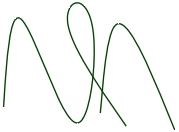
|
Ключевые слова:
- polyline=false — создаются кривые сплайна.
- polyline=true — создаются прямые линии.
- 3d=true — создаются трехмерные кривые.
- 3d=false — создаются двухмерные кривые. Это также происходит, если параметр не указан.
- fit=true — используется метод Curve Fitting (Вычерчивание кривой по точкам).
- При использовании метода (Вычерчивание кривой по точкам) выполняется поиск «максимально соответствующих» точек.
- Кривая не должна проходить через все точки
- fit=false — используется метод Interpolation (Интерполяция).
- При интерполяции кривая должна проходить через все точки, указанные в файле.
- fittol=1.0e-2 — к единицам измерения, используемым в файле, применяется допуск, указанный для метода Curve Fitting (Вычерчивание кривой по точкам).
Пустая строка после первого набора координат указывает, что следующий набор координат — это новая кривая.
Вы можете скопировать приведенное выше содержимое файла и вставить его в текстовый файл, а затем самостоятельно использовать команду  Insert File (Вставить файл).
Insert File (Вставить файл).
От Pro/E 16 до Wildfire 5.0 (Creo 1.0–Creo 3.0)
детали, сборки
PRT-, ASM-, XPR- и XAS-файлы
-
Если при импорте сборок Pro/ENGINEER отсутствуют детали, отобразится запрос на поиск недостающих файлов
- Для Pro/ENGINEER поддерживается импорт семантических данных PMI.
-
Для версий Wildfire 3 и выше импорт визуально отображаемой информации PMI поддерживается частично.
- Технологическая информация о продуктах (PMI) не поддерживается в Wildfire 5 (Creo 1.0, 2.0)
-
Сейчас поддерживается непосредственное открытие файлов акселератора работы экземпляров и сборок (XPR- и XAS-файлов) в SpaceClaim.
- автоматически импортируется, если в файле Rhino нет содержимого контурного представления.
- Если параметр Import hidden components and geometry (Импортировать скрытые компоненты и геометрию) включен в общих параметрах файлов SpaceClaim и также включен параметр Coordinate systems (Системы координат), импортируются только системы координат на уровне деталей.
V2.0
детали, сборки
- Поддерживается импорт и экспорт PMI
детали, сборки (версии 4.0, 5.0)
3DM-файлы
-
При импорте файла Rhino объединяются кривые, состоящие из нескольких сегментов.
-
Можно экспортировать имена слоев, информацию о цветах, линии эскизов и сведения о материалах.
-
По умолчанию учитывается соседняя топология. Это значит, что при обнаружении проблем с гранью для их устранения могут использоваться данные о соседних гранях.
-
Подключаемый модуль SpaceClaim для Rhino поддерживается только в версии Rhino 5.0.
|
Поддерживаемый объект Rhino
|
Rhino
|
объект
|
|
Твердые тела
|
Закрытые сложные поверхности
|
|
|
Закрытые поверхности: сфера, тор, эллипсоидные точки;
|
|
Сложные поверхности (открытые)
|
Листовое тело
|
|
Поверхности
|
Обрезанные поверхности
|
Листовое тело
|
|
Необрезанные поверхности с граничными ребрами
|
|
Кривые (обычные и поликривые)
|
Именованная кривая эскиза
|
|
Точечные объекты (точка, облако точек)
|
Не поддерживается
|
|
Многоугольные сеточные объекты
|
Не поддерживается
|
|
Имя объекта
|
Имя сущности
|
|
Цвет объекта
|
Цвет сущности
|
|
Слои
|
Имя слоя
|
Имя слоя
|
|
Цвет слоя
|
Цвет слоя
|
|
Включение/отключение слоя
|
Отображение/сокрытие слоя
|
|
Заблокированный/незаблокированный слой
|
Заблокированный/незаблокированный слой
|
|
Структура слоя
|
Структура компонента
|
|
Материалы
|
Название материала
|
Название материала
|
|
Другие атрибуты материала
|
Не поддерживается
|
|
|
Не поддерживается
|
V2015.0 SP0
детали, сборки
RSDOC-файлы
До SketchUp версий 8, V2013, V2014, V2015
детали, сборки
SKP-файлы
детали, сборки (с версии 18 по ST8)
PAR-, PSM- и ASM-файлы
SW 98–SW 2016
детали, сборки
SLDPRT- и SLDASM-файлы
-
Если открыть файл SolidWorks, в приведенных ниже расположениях будет выполнен поиск требуемых файлов сборок и внешних деталей:
-
Корневая папка сборки
-
Эквивалентная подпапка в новой корневой папке
-
Абсолютный путь к компоненту, сохраненному в файле сборки
-
При импорте конструкции из SolidWorks единицы измерения меняются, чтобы соответствовать детали.
- Поддерживается импорт определяемых пользователем атрибутов деталей, сборок и подсборок.
AP203, AP214, AP242 (геометрия)
детали, сборки
STP и STEP-файлы
При импорте сборок STEP из одного файла выберите параметр файла Create multiple documents when importing assemblies (Создавать несколько документов при импорте сборок), чтобы сборки оставались в одном файле, а не разделялись на несколько (по одному для каждого внутреннего компонента).
- Поддерживается исходный импорт и экспорт
- Поддерживается импорт PMI
- Требуется лицензия
детали, сборки, грани или твердые тела
STL-файлы
-
При экспорте STL-файлов для выходных данных по умолчанию задается двоичный формат.
-
STL-файлы могут включать сетки полиграней и их можно импортировать как легковесные объекты. Сетки полиграней импортируются как твердые тела.
-
При сохранении данных в STL-файле качество определяется настройкой качества графики. Мы рекомендуем установить этот параметр, чтобы обеспечить наивысшее качество графики, если вы хотите использовать конструкцию в качестве быстрого прототипа в целях создания и настройки содержимого, а также обеспечения необходимых функций.
-
STL-файл можно импортировать как твердое тело, если он включает несколько плоскостных областей, которые можно объединить в одну плоскостную грань.
-
STL-файл можно импортировать как сеточный объект и экспортировать в другой STL-файл. Это позволяет импортировать несколько STL-файлов в документ, а затем экспортировать все содержимое как один STL-файл.
версии 1.0 и 2.0
детали, сборки
VDA-файлы
файлы (только вставка) с необходимыми кодеками, требуемыми для всех форматов, кроме WMV и AVI
WMV-, AVI-, FLV-, MKV-, MOV-, MP4-, MPG-, MPEG-, OGM- и VOB-файлы
См. раздел Вставка видео
Грани
детали, сборки
WRL-файлы
- Поддерживаются нетреугольные грани
Грани
детали, сборки
OBJ-файлы
Экспорт: поддерживаемые форматы файлов
Версии 6, 7 15-27 (по умолчанию V27)
детали и сборки (сборки уплощаются)
SAT- и SAB-файлы
-
При сохранении SAT-файла в файл X_T в конструкции выполняется очистка поврежденных ребер.
-
При импорт файлов ACIS импортируется имя экземпляра в формате «деталь n (тело m)», но только если имя тела отличается от имени детали. Имена компонента и тела разделяются символом, который можно определить в параметрах файлов ACIS. Например, символ по умолчанию — точка, поэтому импортированное имя будет иметь формат компонент.тело. Таким образом, если в одном компоненте имелось одно тело с именем wheel, имя компонента, импортированного в SC, будет выглядеть как wheel. Экземпляр — это копия тела (скопированное или шаблонное твердое тело).
-
Для импорта тел ACIS можно использовать параметр RealDWG, а кривые эскизов и текст можно импортировать в двухмерные конструкции.
- Технологическую информацию о продуктах (PMI) на уровне деталей и сборок можно записать в SAT- и SAB-файлы.
Грани, геометрия (контурное представление PRC), кривые
детали и сборки
PDF-файлы
- Поддерживаются 32- и 64-разрядные платформы.
- Для трехмерных PDF-файлов импортируется информация о цветах.
- Поддерживается импорт и экспорт контурного представления
- SCDOC-файлы только для сеток можно экспортировать в PDF-файл.
- Для импорта и экспорта контурного представления не требуется приложение Adobe Acrobat. Поддерживаются 32- и 64-разрядные платформы. Не поддерживается приложение Adobe Acrobat X Pro
- Имеются дополнительные модули SCDM JT Open, 3D PDF и Catia V5/V6
Двухмерная печать или только сохранение чертежей
PDF-файлы
- Поддерживаются 32- и 64-разрядные платформы.
V1.0
3D — детали, сборки
AMF-файлы
-
Также поддерживается экспорт сжатых AMF-файлов
-
Поддерживается экспорт следующих элементов:
-
Геометрия
-
Цвета тел и граней
-
тела
-
Текстуры
-
Легковесные компоненты
-
сборки
-
Преобразователь поддерживает экспорт.
Нейтральный файл ANSYS (только SCDM)
.anf
- Можно считывать непосредственно с помощью ANSYS Mechanical APDL
Версии R12–14, 2000, 2004, 2007, 2010, 2013
Экспорт в виде двухмерного снимка и твердых тел AutoCAD (формат ACIS V7)
DWG- и DXF-файлы
-
Если сохранить конструкцию с затененным стилем графики как DWG-файл, этот стиль преобразуется в стиль скрытой линии.
-
Если сохранить конструкцию из металлического листа как DXF-файл, примечания и линии изгибов сохраняются на одном слое, а общие размеры при развертывании удаляются.
-
Значения толщины линий можно экспортировать в AutoCAD (DXF или DWG). Линии штриховки на чертежных листах экспортируются как автономные линии.
- Экспорт в виде двухмерных снимков
Версии с 5/6 R15 по V5-6R2016 (по умолчанию — R25)
детали, сборки
CATPart и CATProduct-файлы
-
Файлы граней CATIA (CGR-файлы) можно открыть, но они отображаются в виде недоступных для загрузки легковесных компонентов. Вы можете сохранить импортированные CGR-файлы как документы, которые можно открыть позже; однако содержимое таких документов все равно остается легковесным. Оно отображается в окне Design (Конструктор), но вы не сможете изменить модель.
-
Можно открыть и вставить файлы CATIA с технологической информацией о продуктах (PMI). Видимость отключается. При отсутствии слоя он создается автоматически.
-
При экспорте файлов CATIA версии 5 вы можете снять флажок Simplify Spline Surface Data (Упростить данные о поверхности сплайна). Если вы импортируете или экспортируете файлы CATIA, для расположений XYZ точечных объектов задается правильный масштаб.
-
Технологическая информация о продуктах (PMI) размещается на импортированных плоскостях комментариев
- Точные данные о деталях и продуктах CATIA версии 6 необходимо экспортировать в формате V5CATPart, а CATProduct следует считывать в SpaceClaim
- Поддерживает экспорт в качестве гибридной конструкции
- Имеется дополнительный модуль SCDM Catia V5/V6
MS Office 2003, 2007, 2013
XLS- и XLSX-файлы
- Если установлен MS Office
- Экспорт таблицы: веб-страница (.htm; .html), документ XML (.xml), файл CSV (.csv)
детали, сборки, грани и/или твердые тела
.tgf
- Поддерживаются фасетированные и твердые тела, а также тела поверхности.
- При экспорте файлов .tgf значение параметра Improve data on export (Улучшить данные при экспорте), заданное в разделе SpaceClaim, Options > General file options (Параметры > Общие параметры файла) игнорируется.
- Невидимые тела и компоненты экспортируются только в том случае, если для параметра Export hidden components and geometry (Экспортировать скрытые компоненты и геометрию) задано значение ON (Вкл.) в разделе SpaceClaim Options > General file options (Параметры > Общие параметры файла).
- При экспорте сохраняются единицы измерения модели.
- В разделе SpaceClaim Options > TGF file options (Параметры > Параметры файла TGF) по умолчанию для параметра Object (Объект) задано значение Per body (На тело). В этом случае для каждого тела в экспортируемой модели будет объект быстрого создания сетки.
- Новые объекты быстрого создания сетки всегда относятся к типу Geometry (Геометрия).
- Группы именованных выборок экспортируются в виде меток зоны грани быстрого создания сетки.
- Параметр быстрого создания сетки ограничивает имена файлов и путей только символами ASCII. По этой причине имена файлов, пути к файлам и имена тел/компонентов, содержащие символы не из набора ASCII, не поддерживаются.
V5.3, JAMA-IS, типы: 186, 144, 143
детали, сборки
IGS- и IGES-файлы
детали, сборки, чертежные листы, слайды трехмерной разметки (экспорт в качестве двухмерных снимков)
BMP-, GIF-, JPG-, PNG- и TIF-файлы
При экспорте можно указать размер изображения в пикселях или в процентном соотношении от полного размера.
При сохранении чертежа в качестве изображения можно указать параметр Use Scene extents (Использовать содержимое сцены) или Use Sheet extents (Использовать содержимое листа). Содержимое сцены включает серые границы вокруг чертежа, целиком заполняющие сцену. Содержимое листа включает только данные, входящие в границы листа.
См. раздел Вставка изображения
детали, сборки — версии 6.4, 7.0, 8.0, 8.1, 8.2, с 9.0 по 10.0
JT-файлы
- Для считывания и записи JT-файлов, созданных с помощью версии 5.3, доступны библиотеки JT Open 5.3.
- JT-файлы с технологической информацией о продуктах (PMI) поддерживаются для следующих элементов:
- Метки базы
- Текстовые примечания
- Измерения размеров
- GD&T (данные о геометрических расстояниях и допусках)
- Символы обработки поверхности
- Символы сварки
- Примечания с флажками
- Параметр PMI по умолчанию включен (On) (на уровне деталей PMI)
- Поддерживаются семантическая технологическая информация о продуктах (PMI), а также данные PMI для полилиний. При изменении геометрии обновляются семантические импортированные размеры. Полилинии — это простые кривые в пространстве, которые не обновляются.
- После импорта семантическая технологическая информация о продуктах (PMI) размещается на слое Layer0. Полилинии располагаются на слое, именуемом Imported Polyline Annotations (Импортированные комментарии к полилиниям).
- Что касается символов GD&T (данных о геометрических расстояниях и допусках), можно щелкнуть любой комментарий к допуску или символ базы, чтобы просмотреть их значения на панели Properties (Свойства).
- Щелкните стрелку или линию, чтобы просмотреть или изменить стрелку либо стили на панели Properties (Свойства).
- Поддерживаются имена файлов Unicode.
- Созданные семантические данные о геометрических расстояниях и допусках экспортируются в JT.
- Поддерживается экспорт и импорт свободных точек
- В JT Open версий 6.4 и 7.0 импортируются и экспортируются данные граней
- Имеется дополнительный модуль SCDM JT Open
версии с 12 по 29 (по умолчанию — 27)
детали, сборки
.x_t, .x_b
3.6
детали, сборки
- SCDOC-файлы только для сеток можно экспортировать в файл формата POV
MS Office 2003, 2007, 2013
PPT-файлы трехмерной разметки
- Если установлен MS Office
Версии 4.0 и 5.0
детали, сборки
3DM-файлы
-
При импорте файла Rhino объединяются кривые, состоящие из нескольких сегментов.
-
Можно экспортировать имена слоев, информацию о цветах, линии эскизов и сведения о материалах.
-
По умолчанию учитывается соседняя топология. Это значит, что при обнаружении проблем с гранью для их устранения могут использоваться данные о соседних гранях.
- Подключаемый модуль SpaceClaim для Rhino поддерживается только в версии Rhino 5.0.
|
Поддерживаемый объект Rhino
|
Объект Rhino
|
объект
|
|
Твердые тела
|
Закрытые сложные поверхности
|
Твердое тело
|
|
Закрытые поверхности: сфера, тор, эллипсоидные точки;
|
|
Сложные поверхности (открытые)
|
Листовое тело
|
|
Поверхности
|
Обрезанные поверхности
|
Листовое тело
|
|
Необрезанные поверхности с граничными ребрами
|
|
Кривые (обычные и поликривые)
|
Именованная кривая эскиза
|
|
Точечные объекты (точка, облако точек)
|
Не поддерживается
|
|
Многоугольные сеточные объекты
|
Не поддерживается
|
|
Имя объекта
|
Имя сущности
|
|
Цвет объекта
|
Цвет сущности
|
|
Слои
|
Имя слоя
|
Имя слоя
|
|
Цвет слоя
|
Цвет слоя
|
|
Включение/отключение слоя
|
Отображение/сокрытие слоя
|
|
Заблокированный/незаблокированный слой
|
Заблокированный/незаблокированный слой
|
|
Структура слоя
|
Структура компонента
|
|
Материалы
|
Название материала
|
Название материала
|
|
Другие атрибуты материала
|
Не поддерживается
|
|
Группы
|
Не поддерживается
|
V3.0–V8.0, V2013, V2014, V2015
детали, сборки SketchUp
SKP-файлы
AP203, AP214, AP242 (геометрия)
детали, сборки
STP и STEP-файлы
При импорте сборок STEP из одного файла выберите параметр файла Create multiple documents when importing assemblies (Создавать несколько документов при импорте сборок), чтобы сборки оставались в одном файле, а не разделялись на несколько (по одному для каждого внутреннего компонента).
детали, сборки
STL-файлы
-
При экспорте STL-файлов для выходных данных по умолчанию задается двоичный формат.
-
STL-файлы могут включать сетки полиграней и их можно импортировать как легковесные объекты. Сетки полиграней импортируются как твердые тела.
-
При сохранении данных в STL-файле качество определяется настройкой качества графики. Мы рекомендуем установить этот параметр, чтобы обеспечить наивысшее качество графики, если вы хотите использовать конструкцию в качестве быстрого прототипа SLA в целях создания и настройки содержимого, а также обеспечения необходимых функций.
-
STL-файл можно импортировать как твердое тело, если он включает несколько плоскостных областей, которые можно объединить в одну плоскостную грань.
-
STL-файл можно импортировать как сеточный объект и экспортировать в другой STL-файл. Это позволяет импортировать несколько STL-файлов в документ, а затем экспортировать все содержимое как один STL-файл.
- STL-файлы можно экспортировать непосредственно из легковесных (поддерживающих только визуализацию) SCDOC-файлов
Треугольники
OBJ-файлы
-
При сохранение данных в качестве OBJ-файла структура не сохраняется.
-
При сохранении конструкции в качестве OBJ-файла для точности используется текущая мозаичная структура графики. Вы можете изменить мозаичную структуру, задав значение параметра Image quality vs. graphics speed ( изображения относительно скорости обработки графики).
- УФ-объекты трансформируются в соответствии с телом или гранью. Вместе с файлом экспортируется информация о текстуре.
- Цвета тел и граней
только твердые тела деталей и сборок
XAML-файлы
Данные об ориентации и преобразовании текущего вида сохраняются в XAML-файле.
Слайды трехмерной разметки
XAML-файлы
Импорт конструкции перетаскиванием
Перетащите значок файла в любое место в строке заголовка и области ленты. Можно также перетащить значок в окно конструктора, если вкладка конструктора не открыта.
откроется со всеми своими чертежными листами, комментариями и т. д.
Вы также можете вырезать и вставить данные из определенных приложений. См. раздел Копирование и вставка из других приложений.
Экспорт конструкции в виде изображения
-
Выберите команду Save as (Сохранить как) в меню File (Файл).
Можно также нажать клавишу F12 или сочетание клавиш Ctrl+Shift+S.
Конструкцию необходимо сохранить как документ, прежде чем экспортировать ее в другой формат.
-
Выберите тип файла изображения (GIF, JPG, PNG или TIFF) в списке Save as type (Сохранить как тип).
-
(Дополнительно) Щелкните Image size (Размер изображения), чтобы изменить размер изображения.
-
Перейдите в папку и введите имя файла в диалоговом окне.
-
Нажмите кнопку Save (Сохранить).
Копирование содержимого окна Design (Конструктор) в буфер обмена Windows
Щелкните правой кнопкой мыши в окне Design (Конструктор) и выберите команду Copy Scene (Копировать сцену), чтобы скопировать изображение содержимого окна Design (Конструктор) в буфер обмена Windows. Изображение затем можно вставить в документ.
Открытие родительского документа конструкции
Щелкните правой кнопкой мыши компонент верхнего уровня в дереве структуры и выберите команду Open root part (Открыть корневую деталь), чтобы открыть родительский документ конструкции, которую сохранили после закрытия ее родительского объекта. Эта проблема может происходить с файлами, созданными в предыдущих версиях приложения.
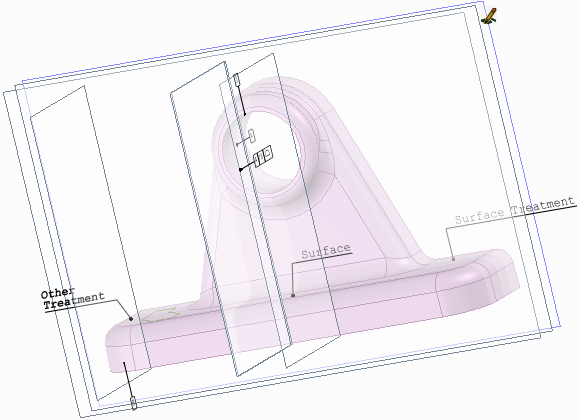
Технологическая информация о продуктах (PMI) из файла CATIA
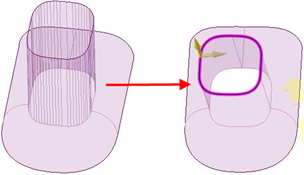
Объединенные кривые, содержащие несколько сегментов, из файла Rhino
Служебная программа Converter
SpaceClaim Converter — это служебная программа для удобного преобразования форматов файлов, поддерживаемых программой SpaceClaim. Это отдельное приложение с именем Converter.exe, которое хранится в папке установки SpaceClaim.
Программа Converter предназначена для преобразовании формата сразу нескольких файлов за одну операцию. Файлы можно выбрать один за другим и/или указать папки с нужными файлами. Все файлы, подлежащие преобразованию, должны быть одного формата.
Запуск программы Converter
Программа Converter находится в папке установки SpaceClaim. Просто щелкните два раза по файлу converter.exe, чтобы открыть диалоговое окно Converter.
Выберите файлы для преобразования. Все файлы должны быть одного формата. Составьте собственный список, выбрав любую комбинацию команд, приведенных ниже.
- Add Files (Добавить файлы): отображается диалоговое окно поиска конкретных файлов для преобразования. Все файлы должны быть одного формата. Укажите формат, настроив параметр Filter () в диалоговом окне открытия.
- Add folder (Добавить папку): отображается диалоговое окно поиска папки, содержащей файлы для преобразования. Добавляются все файлы, соответствующие заданному значению фильтра файла на странице параметров.
- Remove (Удалить): удаление выделенных файлов.
Составив список файлов, подлежащих преобразованию, нажмите кнопку Convert (Преобразование). Результаты преобразования отображаются следующим образом.
- Файл, который преобразовывается в данный момент, выделен желтым.
- Успешно преобразованные файлы выделены зеленым.
- Файлы, которые невозможно преобразовать, выделены красным. В случае если какой-либо файл не удается преобразовать, его копия записывается в папку Failures (Ошибки) на странице параметров.
Skip (Пропустить): нажмите эту кнопку, чтобы пропустить данный файл (т.е. отменить его преобразование).
Abort (Прервать): нажмите эту кнопку, чтобы отменить операцию.
Pause (Приостановить): нажмите эту кнопку, чтобы приостановить выполнение операции. В случае приостановки операции на кнопке отображается надпись Resume (Возобновить).
Параметры программы Converter
Вам необходимо указать тип выходных файлов, а также задать некоторые папки, используемые программой Converter. Часто используемые параметры преобразования можно сохранить для дальнейшего использования.
Ниже описаны параметры программы Converter.
- File Filter (Фильтр файла). Папка, которую вы выбираете для преобразования может содержать файлы различных типов. Все исходные файлы должны быть одного типа, и функция File Filter (Фильтр файла) позволяет задать, файлы какого типа необходимо преобразовать.
- Recurse (Рекурсия): установите этот флажок, чтобы при выборе включались подпапки.
- TimeOut (Время ожидания): максимальное время, выделяемое на преобразование. Операция будет прервана в случае превышения заданного времени.
- File Type (Тип файлов): формат выходных файлов. Все исходные файлы преобразовываются в этот формат. Преобразованные файлы записываются в ту же папку, что и исходные файлы.
- Failures Directory (Папка ошибок): все файлы, которые не удалось преобразовать, копируются в эту папку.
- Settings Directory (Папка настроек): настройки программы Converter можно сохранить в эту папку в виде файла XML.
- SpaceClaim directory (Папка SpaceClaim): это папка, в которой находится файл SpaceClaim.exe. Как правило, это та же самая папка, в которой находится файл Converter.exe.
- Output directory (Папка вывода): в эту папку сохраняются преобразованные файлы.
- Email Recipient(s) (Получатели сообщений эл. почты): программа преобразования отправляет сообщение электронной почты на указанные адреса. С помощью указанных ниже флажков можно задать, когда необходимо отправлять такие сообщения.
- Complete (Завершено)
- Errors
(Ошибки)
- Abort if failures exceed (Прервать при превышении количества ошибок): установите данный флажок и укажите процент ошибок. Операция будет прервана в случае превышения указанного значения.
- Start separate SpaceClaim for each design (Запускать отдельный сеанс SpaceClaim для каждого проекта): во избежание чрезмерного использования места на диске при работе с большими моделями для каждого проекта запускается отдельный сеанс SpaceClaim. В этом случае место на диске экономится за счет снижения скорости. Этот параметр по умолчанию выключен (Off).
Для проверки наличия подключаемых модулей предусмотрен переключатель командной строки (для SpaceClaim)
- CommandLineAddInsOnly (Только подключаемые модули из командной строки): загружаются только подключаемые модули, указанные в командной строке для SpaceClaim
- Например: /CommandLineAddInsOnly=true
- Данный переключатель изначально предназначался для ограничения загрузки подключаемых модулей при использовании программы Converter
- Переключатель можно использовать для запуска SpaceClaim без поиска подключаемых модулей в обычных местах
© Copyright © 2004-2017 ANSYS, Inc. All Rights Reserved. SpaceClaim is a registered trademark of ANSYS, Inc.


 на панели инструментов Quick Access (Быстрый доступ) или щелкните инструмент Insert (Вставка) в
на панели инструментов Quick Access (Быстрый доступ) или щелкните инструмент Insert (Вставка) в  ) позволяет выбрать стандартный вид
) позволяет выбрать стандартный вид .
. изображения (в пикселях)): открытие диалогового окна Image Size (Размер изображения) для точечных рисунков, а также GIF-, JPEG-, PNG- и TIFF-файлов
изображения (в пикселях)): открытие диалогового окна Image Size (Размер изображения) для точечных рисунков, а также GIF-, JPEG-, PNG- и TIFF-файлов , Parasolid
, Parasolid , STL
, STL » (.sab), текст ACIS (.sat),
» (.sab), текст ACIS (.sat), откроется со всеми своими чертежными листами, комментариями и т. д.
откроется со всеми своими чертежными листами, комментариями и т. д. ) в диалоговом окне открытия.
) в диалоговом окне открытия.